Farbkorrektur und Color Grading – Tipps und Tricks rund ums Thema


Nachdem wir uns letzte Woche mit Tipps und Tricks rund um einen effizienten Filmschnitt beschäftigt haben wollen wir uns diese Woche anschauen wie man eine Farbkorrektur und ein Color Grading möglichst zeiteffizent umsetzen kann. Bevor wir uns aber ein paar Tricks zu diesem Thema anschauen müssen wir die Frage klären, was eine Farbkorrektur bzw. was ein Color Grading bei einem Film überhaupt ist? Ist das ein und dasselbe oder gibt es da Unterschiede?
Ums kompakt zu halten: Nein es ist nicht dasselbe. Im Gegenteil eigentlich sind diese beiden Dinge komplett verschiedene Arbeitsschritte. Der Unterschied liegt im Wesentlichen in den Aufgaben die eine Farbkorrektur und ein Grading in einem Film erfüllen sollen. Während sich die Farbkorrektur damit beschäftigt farbliche Mängel im Material zu korrigieren und auszubessern, erfüllt ein Grading den Zweck einem Film mit dem gezielten künstlerischen Einsatz von Farben und deren Wirkungen einen gewissen Look zu geben bzw. auch beim Zuseher dadurch gewisse Emotionen zu wecken und eine Atmosphäre zu erschaffen oder zu verstärken.
Bei einem klassischen Filmschnitt-Workflow kommt daher zuerst die Farbkorrektur und anschließend das Grading. Falls bei der Aufnahme farbliche Unregelmäßigkeiten oder Mängel aufgetaucht sind, versucht man anschließend in der Farbkorrektur ein möglichst neutrales Bild herzustellen. Ein klassisches Beispiel ist in diesem Bereich das Anpassen des Weißabgleichs, weil dieser gerade von Anfänger oftmals unterschätzt wird und dadurch in den meisten Fällen Farben, in die eine oder andere Richtung verfälscht sind. Man versucht, durch einige Einstellungen und Vorgangsweisen im Filmbearbeitungsprogramm seiner Wahl daraufhin ein neutrales Bild zu erwirken. Was gilt aber als neutral? Darüber kann man natürlich streiten. Ein neutrales Bild beim Film ist grundsätzlich ein Bild, welches von den meisten Zusehern als lebensecht angesehen wird. Die Farben und Farbtöne sollten am Bildschirm so wirken, wie sie auch im Alltag vom menschlichen Auge wahrgenommen werden. Solltet ihr RAW-Material aufnehmen, ist es auch möglich, dass ein neutrales Bild (wenn dieses noch nicht bearbeitet wurde) sehr gräulich wirkt. Das ist so gewollt, damit man ein breiteres Farbspektrum im Grading in den Film bzw. das Material einarbeiten kann. Wir halten also fest: In der Farbkorrektur stellen wir als ersten Schritt ein neutrales Bild sicher damit wir uns dem zweiten Schritt, dem Color Grading widmen können.
In diesem Arbeitsschritt geht es nun darum, unserem Material einen gewissen Look zu geben. Je nachdem wie unser Film wahtgenommen werden soll, kann man hier mit den verschiedensten Looks und Farbkombinationen spielen. Für sachliche Videos empfiehlt es sich, bei der neutralen Variante des Materials zu bleiben. Bei Werbevideos oder Kurzfilmen kann man sich aber durchaus im Grading etwas austoben. Das beginnt bei klassischen Einstellungen wie einem Kontrast, einer Sättigung oder den Schatten- bzw. Lichteinstellungen. Je nachdem wie stark wir unsere Einstellungen im Grading anpassen desto intensiver wird das Endbild. Wir können aber nicht nur diese „Standard-Einstellungen“ nutzen, um unser Bild zu gestalten, sondern auch in den genaueren Einstellungen – beim Programme Adobe Premiere Pro empfiehlt sich hier die Einstellung „Lumetri-Farbe“ – mit Farbrädern gewisse Farben hervorheben, wegnehmen oder gezielt dazu einarbeiten. Dadurch kann man spezifische Looks kreieren. Manche Looks vermitteln ein wohliges Sommergefühl, manche Looks erzeugen eine eher düstere Atmosphäre und wieder andere Looks erzeugen eine gewisse Dramatik im Bild. Um den Rahmen in diesem Beitrag nicht zu sprengen verlinke ich euch in der Beschreibung einige Videos, wo genauer erklärt wird, wie ihr ein Grading in den verschiedensten Programmen umsetzen könnt. Diese Thematik ist relativ komplex und es würde mehrerer Beiträge bedürfen, um nur annähernd die Grundlagen durchzubekommen. Deswegen empfehle ich euch hier einfach mit YouTube-Videos als Anleitung zu lernen und euch bei eurem eigenen Material zu spielen. Ihr seht sofort, wenn ihr eine Einstellungen verändert, welchen Effekt diese auf das Bild hat und könnt euch so langsam und spielerisch an diese Arbeit und an euren eigenen Look herantasten.
Wir haben nun geklärt was der Unterschied zwischen diesen beiden Vorgangsweisen ist. Kommen wir nun zu einigen Tipps, wie ihr eure Farbkorrektur und euer Grading effizienter gestalten könnt:
TIPP 1 – Arbeitet mit LUTs
Manche werden sich jetzt fragen was ist denn überhaupt ein LUT? Die Frage ist auch berechtigt. Im Grunde genommen sind LUTs, ausgesprochen auch Lookup Tables nichts anderes als Vorlagen, die man im Color Grading einsetzen kann. Im Internet gibt es hier unendlich viele kostenfreie, aber auch kostenpflichtige Pakete, die ihr herunterladen könnt, um damit zu arbeiten. Gerade zu Beginn macht das auch Sinn. Wenn ihr euren eigenen Look noch nicht gefunden habt oder es manchmal auch schnell gehen muss, macht ein LUT einfach Sinn. Diesen könnt ihr einfach in euer Filmschnitt-Programm importieren und auf euer Material anwenden. Im Anschluss müsst ihr nur mehr kleine Änderungen vornehmen und habt im Groben und Ganzen einen einheitlichen Look für den ganzen Film. Zum Ausprobieren gibt es in diesem Bereich auch LUTs, die diverse Filmlooks kopieren. Hier könnt ihr von House of Cards bis hin zu Lord of the Rings alles möglich herunterladen und euch anschauen wie dieser spezifische Look bei eurem Material aussehen würden. Anmerkung meinerseits: Damit diese Vorlagen auch funktionieren, bedarf es eines neutralen Bildes zu Beginn.
TIPP 2 – Erstellt eigene LUTs
Wenn ihr euch in das Thema eingearbeitet habt, empfiehlt es sich auch eigene LUTs, eigene Vorlagen zu kreieren. Wenn ihr zum Beispiel für euch selbst oder für einen Kunden laufend Videos produziert sollte es auf jeden Fall in eurem Interesse liegen, dass diese alle gleich bzw. ähnlich aussehen, damit ein Wiedererkennungswert beim Zuseher gegeben ist. In diesem Fall habt ihr zwei Möglichkeiten: Ihr vergleicht den Look des letzten Videos mit dem aktuellen und passt alle Einstellungen so an, dass sich beide Videos ähnlich schauen oder ihr erstellt einen LUT und achtet nur mehr bei den Aufnahmen darauf, dass ein neutrales Bild gegeben ist. Bei Zweiterem spart ihr euch einiges an Zeit, da ihr eure Vorlagen eure LUTs nur mehr auf das Material anwenden müsst.
TIPP 3 – Stellt euch auf eine Software ein
Gerade das Thema Color Grading ist ein derart komplexes, dass es Sinn macht sich in diesem Bereich ausschließlich mit einer Software zu befassen. Ihr solltet euch eine Software zum Graden – DaVinci Resolve, Adobe After Effects etc. – aussuchen und euch gut in diese einarbeiten. Im Nachhinein beim Color Grading die Software zu wechseln ist relativ kompliziert und kostet vor allem einiges an Zeit.
TIPP 4 – Nehmt euer Material in RAW auf
Bei diesem Tipp ist mir klar, dass nicht jede Kamera eine Aufnahme in RAW unterstützt. Allerdings macht es Sinn seine Bilder in einem Format aufzunehmen, wo die einzelnen Farben noch nicht so intensiv ins Bild gebrannt sind wie bei einer Vollautomatik-Aufnahme. Hier würde ich euch empfehlen, dass ihr einfach auf Google die Produktbezeichnung eurer Kamera plus die Worte „beste Einstellungen für Color Grading“ eingebt und euch informiert wie ihr am sinnvollsten mit eurer Kamera filmen könnt, um im Nachhinein das Material auch gut bearbeiten zu können.
TIPP 5 – Kalibriert euren Bildschirm
Als letzten und in diesem Kontext auch wichtigsten Tipp möchte ich euch darauf hinweisen, dass es unbedingt notwendig ist einen kalibrierten Bildschirm zu nutzen, wenn ihr ein Color Grading bei eurem Material vornehmen wollt. Was heißt aber kalibriert? Im Prinzip bedeutet das, dass der Bildschirm so eingestellt und aufgesetzt werden muss, dass er Farben nicht falsch darstellt. Gerade bei günstigen Monitoren habt ihr oft das Problem, dass das eingebaute Display kein großes Farbspektrum besitzt und somit gewisse Farben falsch bzw. verfälscht angezeigt werden. Um das zu überprüfen, könnt ihr den simplen Test machen, dass ihr ein paar Sekunden Material graded bzw. bearbeitet und es euch dann parallel auf eurem Smartphone Bildschirm und PC-Monitor anschaut. Diese beiden Bildschirme sollten farblich exakt dasselbe Bild anzeigen. Wenn das nicht so ist, wisst ihr, euer Bildschirm ist falsch eingestellt und muss farblich richtig kalibriert werden. Das ist natürlich nur eine Faustregel aber ein simpler und schneller Test, ob ein Bildschirm grob verstellt ist. Fürs Kalibrieren solltet ihr euch entweder einen Profi holen, der das für euch erledigt oder euch eine gute Anleitung aus dem Internet herunterladen. Als dritte Option gibt es in diesem Bereich noch Geräte, die das automatisch erledigen können, wobei diese oftmals mehrere Hundert Euros kosten. Diesen Punkt solltet ihr auf jeden Fall ernst nehmen, da euer gegradedes Bild dann vielleicht auf eurem PC-Bildschirm ansprechend wirkt aber in Wirklichkeit auf 90 % der anderen Bildschirme, auf denen euer Material wiedergegeben wird, farblich komplett verzogen ist.
Ich hoffe, ich konnte euch mit diesem Beitrag wieder einen Mehrwert vermitteln. Falls ihr Fragen habt oder Anregungen zu diesem Thema mit anderen teilen möchtet, hinterlasst ein Kommentar.
Ich freue mich auf eure Rückmeldungen und Reaktionen zu diesem Beitrag.
Wir lesen oder sehen uns nächste Woche. Bis dahin: LG und eine erfolgreiche Woche!
Jede Woche neue Beiträge! Trends, Tipps und Background Wissen rund um das Thema Online Video Content! Das alles und einiges mehr gibt’s ab sofort auf diesem Blog! Mein Name ist Paul Kalcher und ich bin Teil der Grazer Medienproduktion Penta Media! Wir produzieren Online Video Content für Werbe- und Kommunikationszwecke für unsere Firmenkunden und in folgendem Blog bekommt ihr jede Woche Tipps, Trends und Background Wissen rund um das Thema Online Video Content um diesen für euch oder euer Unternehmen nutzen zu können! Jeden Donnerstag neu!
Farbkorrektur lernen Premiere Pro
Farbkorrektur lernen DaVinci Resolve
Color Grading lernen Premiere Pro
Color Grading lernen DaVinci Resolve